在现场活动的签到环节,一般都是使用微信签到,默认获取的都是微信头像和昵称,后续的抽奖和互动也都是使用的这样的信息,会导致我们无法区分谁是谁,遇到微信昵称同名或者头像 重复的,就更会导致不必要的困扰。
其实我们可以在互动系统的签到功能中开启头像上传签到,这样的话用户在扫码签到时会提示上传照片并填写姓名进行签到,我们还可以进行人脸识别,如果上传的照片没有头像,则无法上传成功,保证了活动的效果。
那么这样的头像上传功能该怎么使用呢?我们在云互动系统进行一下演示介绍:
1、首先还是注册云互动账号并创建新活动,然后进入功能设置选项。
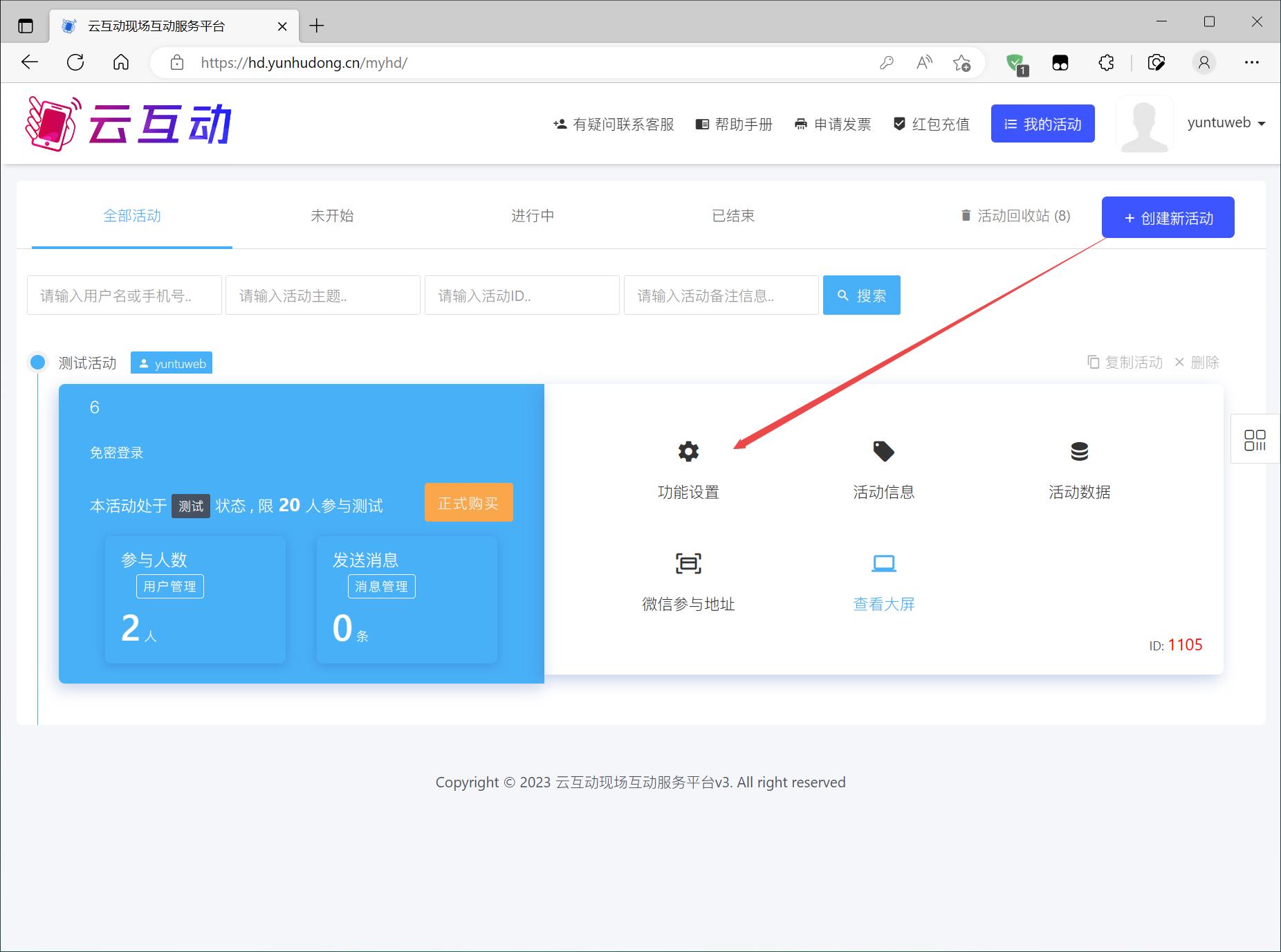
2、在功能设置中找到签到功能,并点击设置,进入签到功能的设置。
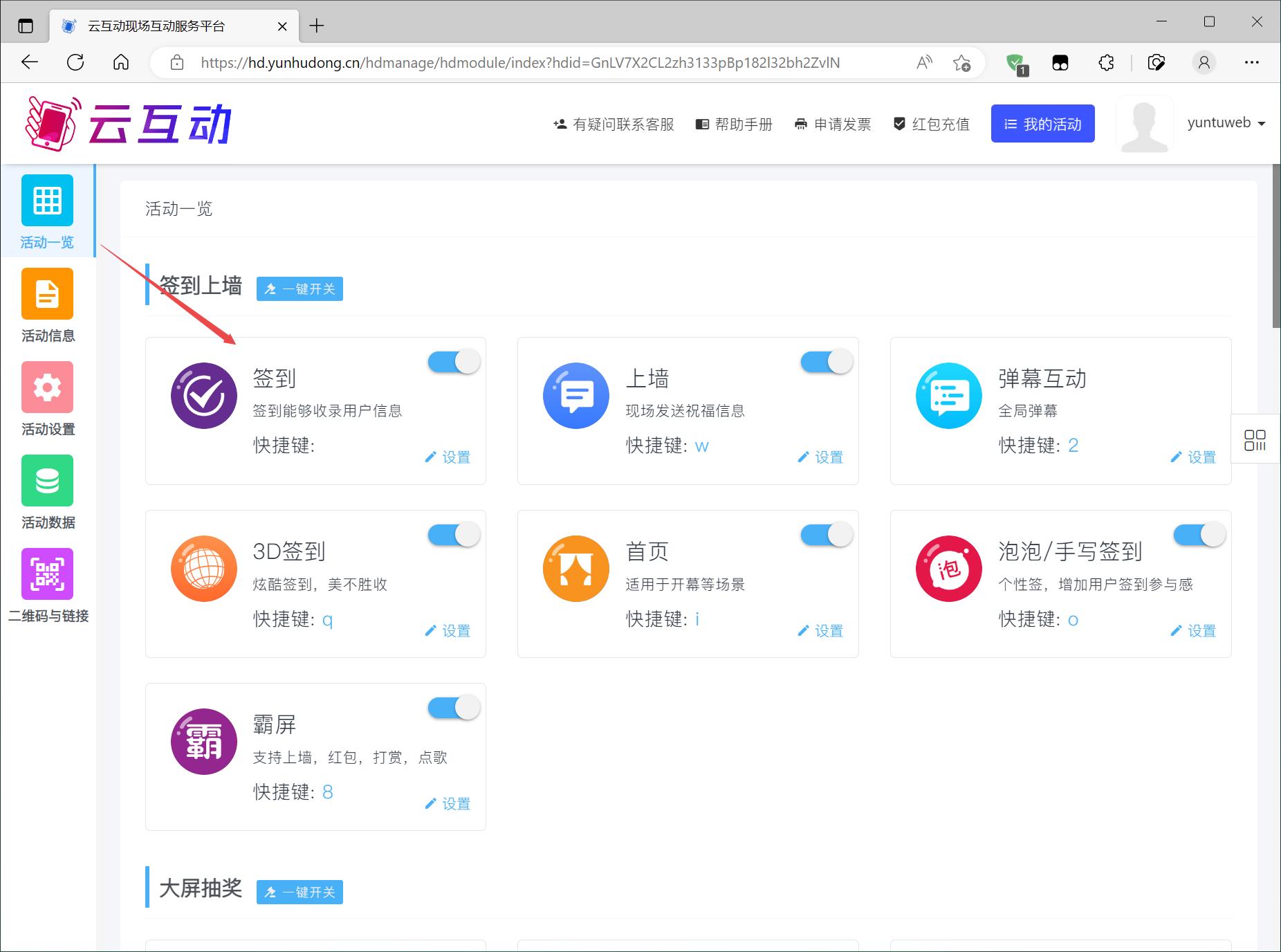
3、在签到功能的基础设置中开启“头像上传与表单”按钮,在打开的菜单中开启“上传头像”功能,下面的3个相关选项可以根据实际需求进行调整。开启上传头像后,需要添加一个表单项,一般我们会添加姓名选项,并勾选姓名选项的“大屏显示”功能,这样我们就能获得用户的真实头像和姓名,进行很好的区分、统计。
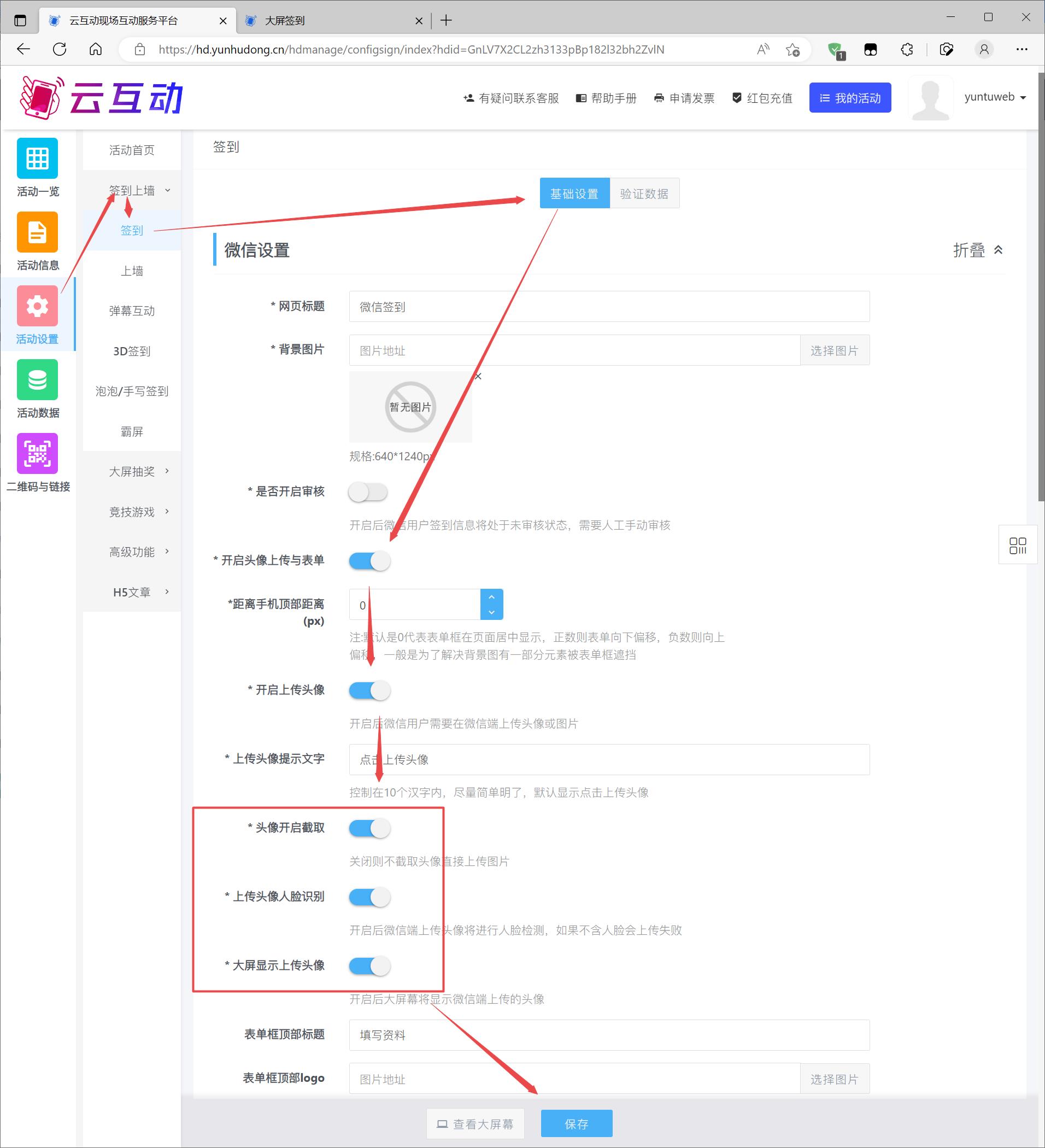
4、然后在活动首页中的自定义显示项中删除原有的微信头像和昵称选项,添加刚才设置的头像和姓名2个表单项,这样用户完成签到后,手机端的活动首页也会同步显示上传的信息。
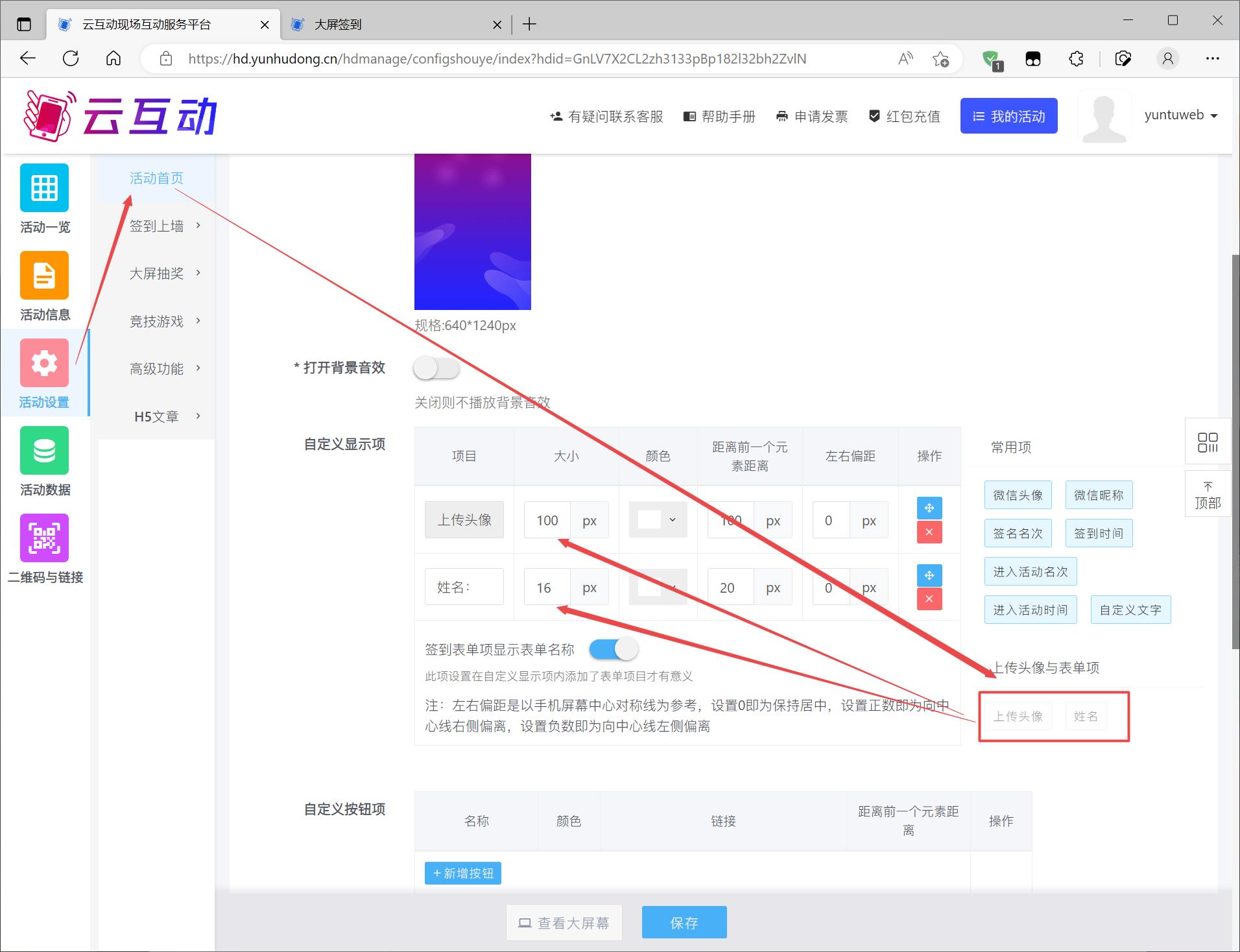
完成设置后用户使用微信扫描签到大屏幕上的签到二维码,会先提示要进行头像上传填写姓名等操作,通过系统人脸识别审核后才可以完成签到,大屏幕和用户微信签到主页,也会同步显示用户上传的头像和填写的姓名。
用户微信端签到流程如下:
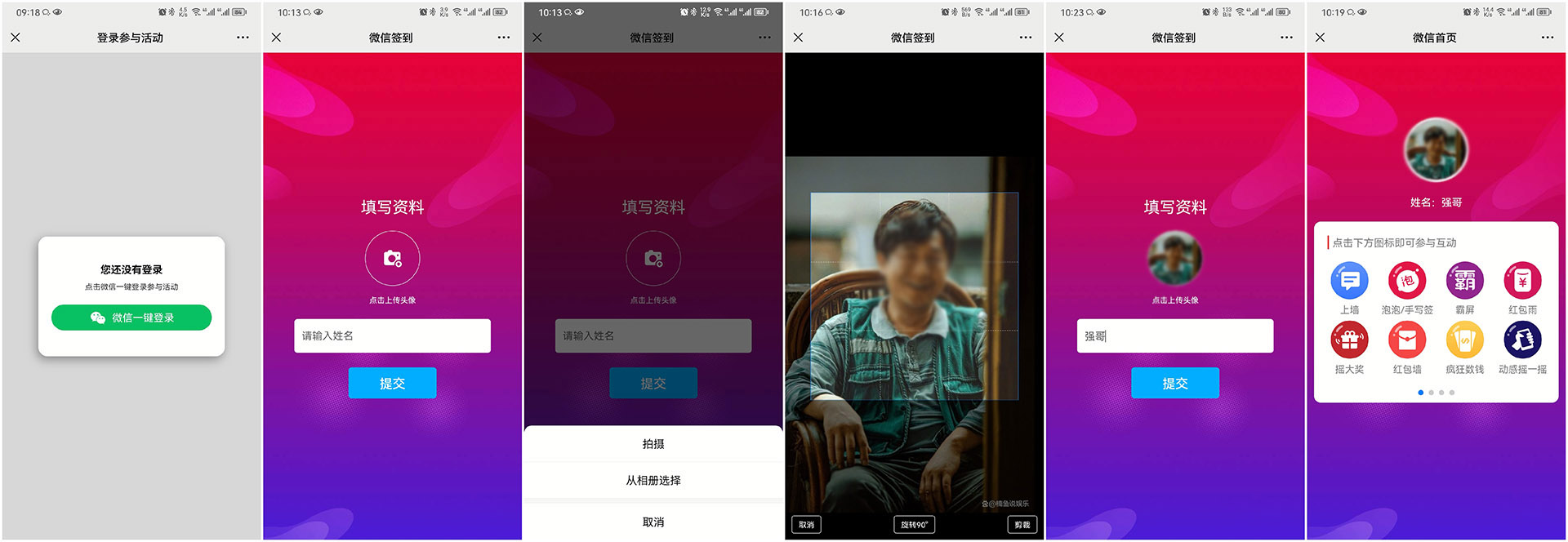
大屏幕端的签到效果如下:
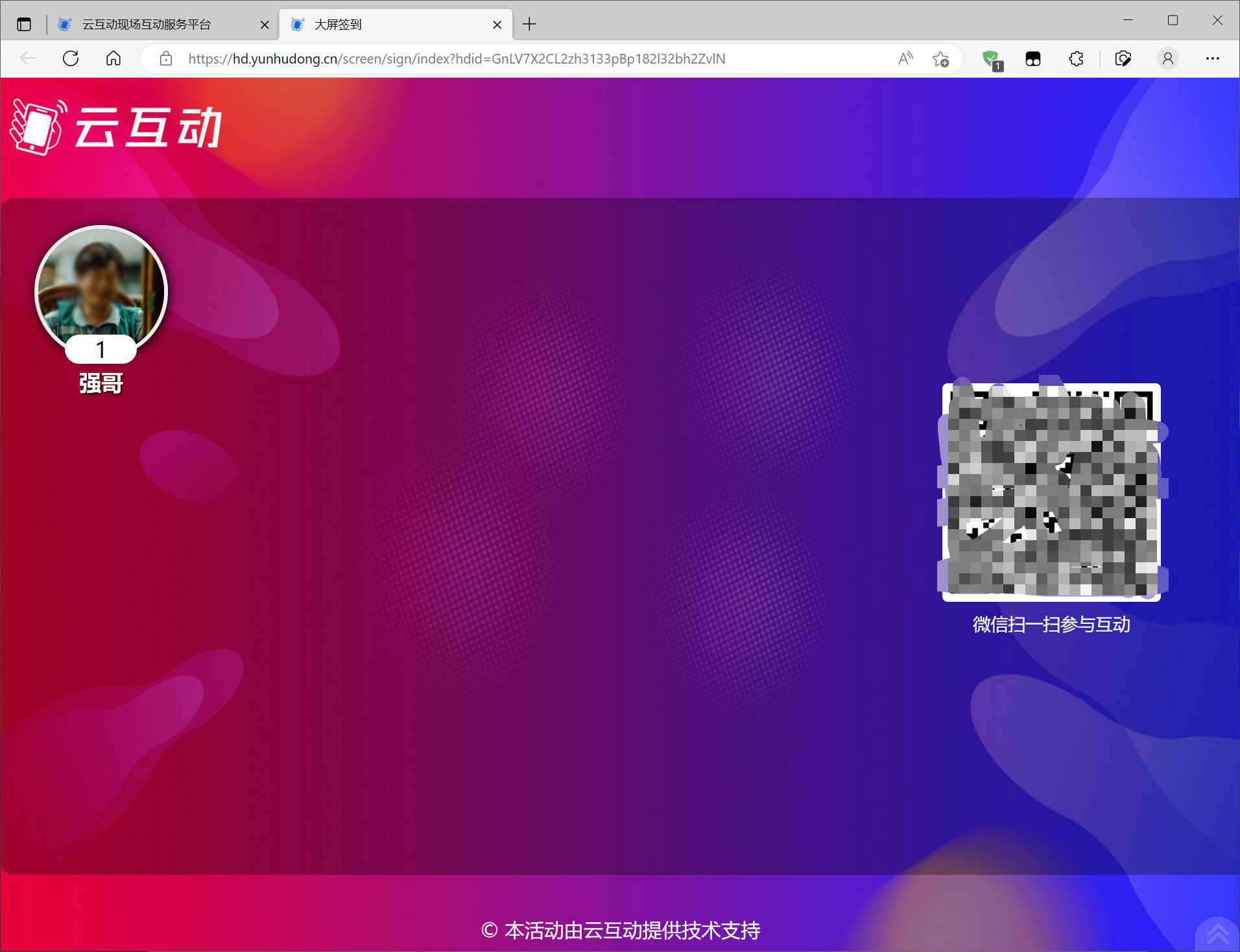
如果用户上传的照片检测不到头像,则会提示上传的图片中没有识别到人脸。
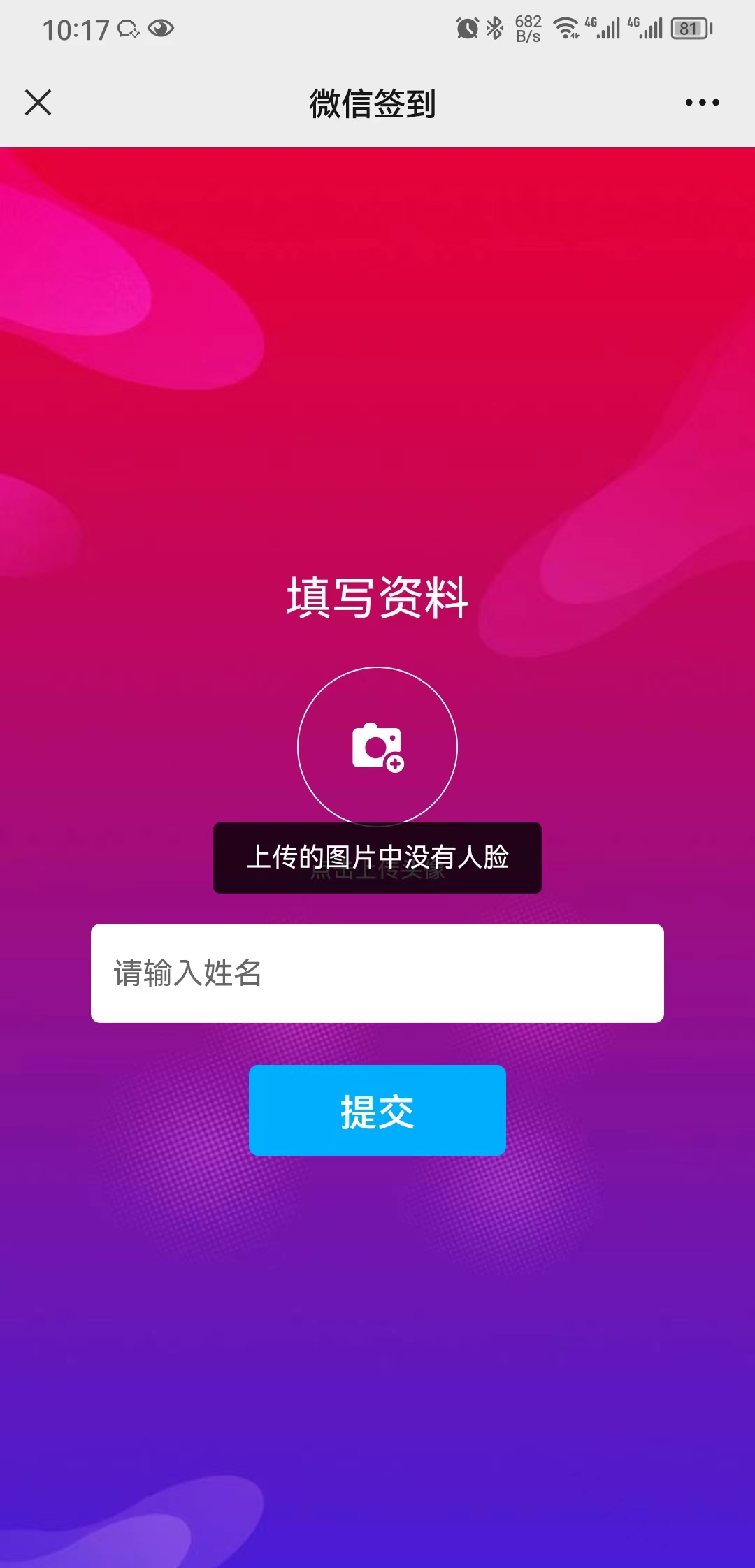
以上就是开启头像上传签到的教程,如果使用过程中有任何问题,可以随时和我们的客服进行联系。


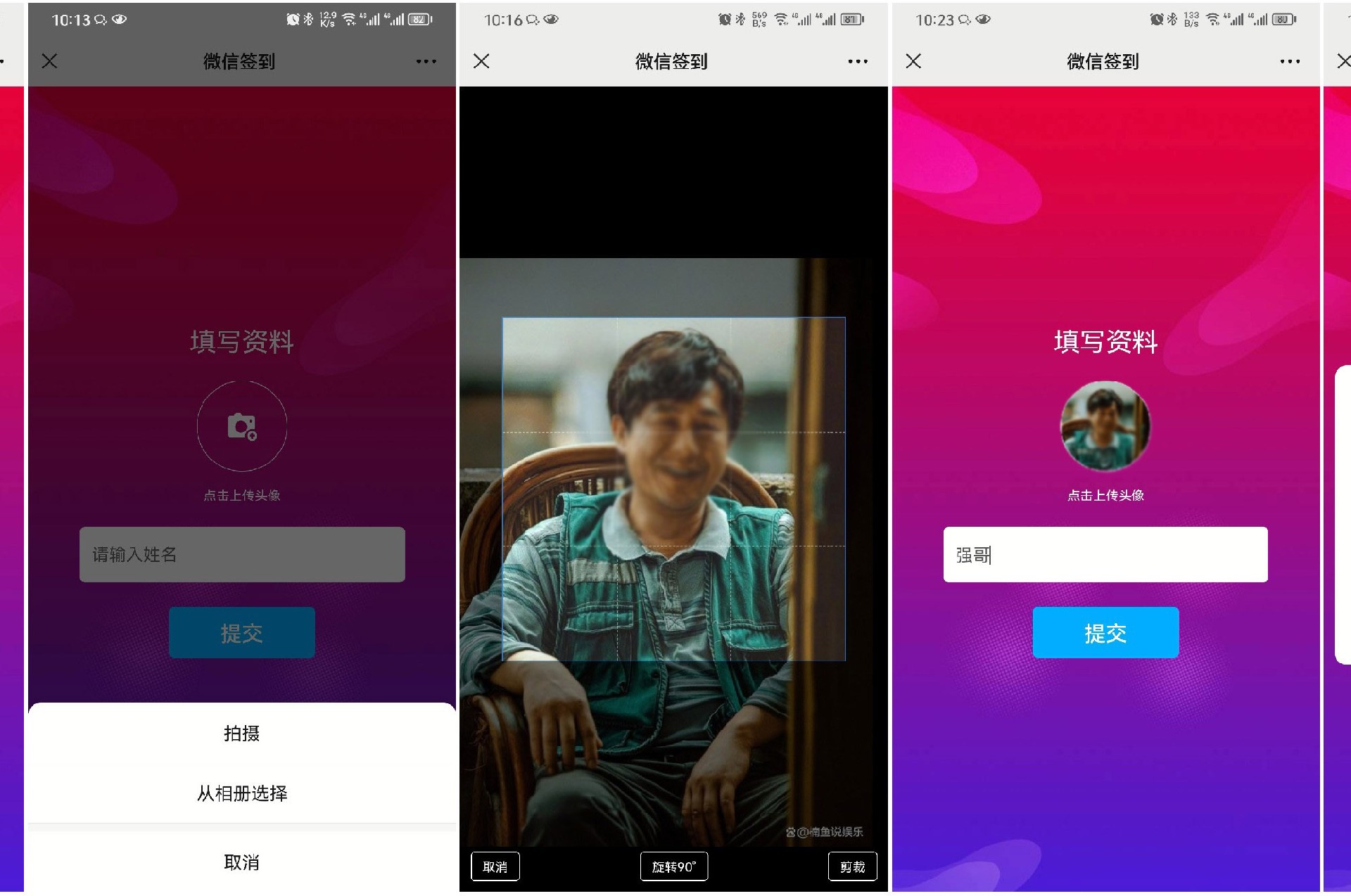
 高新技术企业:GR202113000528
高新技术企业:GR202113000528 科技型中小企业:SKX202305S2490020
科技型中小企业:SKX202305S2490020 冀公网安备 13019902000358号
冀公网安备 13019902000358号 增值电信业务经营许可证:冀B2-20210272
增值电信业务经营许可证:冀B2-20210272